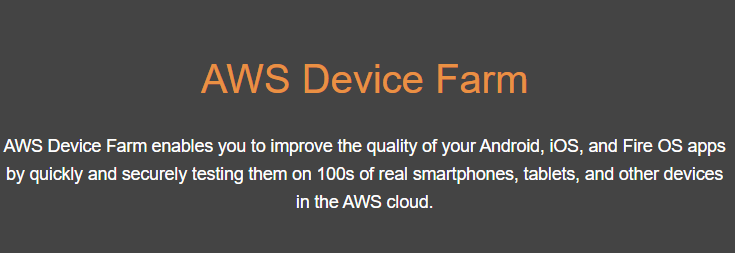AWS Device Farmを試してみたいと思います。
AWS Device Farmとは iOS、Androidなどのデバイスをテストできるサービスです。
このサービスを使用するとAWS上で様々な実機のテストが可能です。
①利用料金
料金は以下の3パターンがあります。
■従量課金制
0.17 USD/デバイス分
デバイスのいずれかを並行でテストし、使用した分に対してのみ支払う
無料利用枠アクセス期間
最初の 1,000 分まで無料です*
■無制限のテスト
250 USD/月から
毎月均一料金で望むだけテストする
■プライベートデバイス
200 USD/月から
アカウント専用にデプロイされた専用デバイスでテストする
従量課金制は最初の 1,000 分まで無料があります。
ありがたいですね。
②テスト用アプリを用意
テスト用にandroidで以下のようなログイン画面と結果画面を作成しました。


③プロジェクトの作成
AWSのコンソールから「Device」と入力して選択

まずはプロジェクト名を入力してプロジェクトを作成します。

②テスト方法の選択
自動テストの「Automated tests」とリモートで実際に操作する「Remote access」があります。

まずはわかりやすい「Remote access」をためします。
「start a new session」ボタンをクリック

③デバイスの選択
iosもandroidもあります。
一覧にたくさんデバイスが表示されている中から「Google Pixel 3」を選択してみました。

「Confirm and Start Session」ボタンを押すとしばらく待ち状態になります。

④デバイスの操作
待ち状態が終わると以下のような画面がでました。
マウスでぐりぐり動かすことができます。
欄外の右上あたりに時間がでているので料金の目安になります。

画面欄外の右下あたりに以下のような項目があり自分のアプリをアップロードできます。

アップロードできたのにインストールされないなと思っていたら
テストで作成したアプリがandroid9に対応していませんでした。
気を取り直して再度デバイス選びします。

今度は「HTC」を選びました。

待ち状態

画面でました。

テストアプリもインストールされました。
※2段目の右端のアプリです。

動かしてみます。

値を入力しボタンをクリック

遷移しました!!

簡単にリモートでたくさんのデバイスをためせるのは非常にありがたいです。
昔は、テスト用に持っている実機以外でのみ発生している障害があった場合、再現を見ることができず苦労しましたが、AWS Device Farmがあれば簡単に再現性を見ることができそうです。
実機を貸出してくれるサービスもありますが、ちょっと試したいなと思ったときは高額なので、
「0.17 USD/デバイス分」だと60分1台使用して1000円ぐらいなら気軽にいろんなデバイスを試せます。
AWSは素晴らしいですね。
次回は自動テストを試したいと思います。